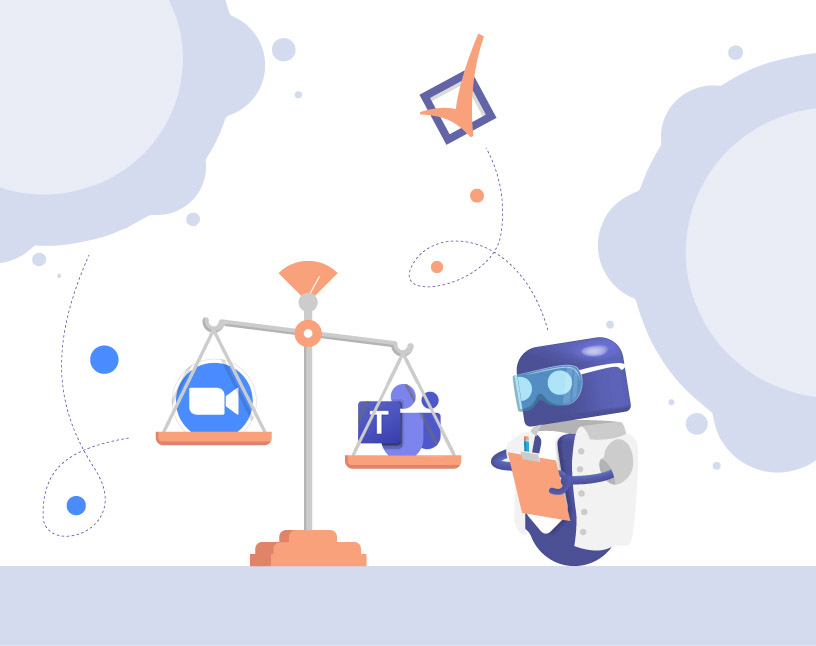Zoom vs Teams: Welcher Videokonferenz- und Collaboration Service ist der Beste?
Microsoft Teams und Zoom sind die zwei großen Tools auf dem Markt, wenn es um Kommunikation und Online-Meetings geht. Bedingt durch die Corona-Pandemie verlagerte sich ab 2020 verstärkt die Arbeit ins Homeoffice, und eine Software für Remote Meetings und Online Collaboration musste her. Unzählige Unternehmen trafen in den vergangenen Jahren eine Entscheidung: Zoom vs. Teams. Doch welche Vorteile bietet Microsoft Teams, wo liegt Zoom vorne? Wie unterscheiden sich die Preise? Gibt es unterschiedliche Anwendungsbereiche für Teams vs. Zoom? Darauf gehen wir in diesem Blogartikel im Detail ein und bieten Ihnen eine Entscheidungshilfe.
Die Vor- und Nachteile von Zoom und Teams auf einen Blick
Die Gegenüberstellung von Microsoft Teams vs. Zoom ist nicht einfach. In vieler Hinsicht gleichen sich beide Tools, obwohl Microsoft Teams sich als umfassendes Collaboration Tool präsentiert, während Zoom eher als Tool für Videokonferenzen agiert.
Hier stellen wir Ihnen daher zunächst die wichtigsten Funktionen kurz vor:
- Meetings
- Webinare
- Chat und Reaktionen
- Bildschirmfreigabe
- Telefonie
- Interaktion wie Umfragen, Whiteboards
- Dokumentenmanagement
- Apps und Add-Ons
Inhalt
- Zoom und Microsoft Teams kurz vorgestellt
- Zoom oder Teams – Ein Vergleich
- Die wichtigsten Zoom Funktionen im Überblick
- Die wichtigsten Microsoft Teams Funktionen im Überblick
- Abo und Preisgestaltung: Zoom vs. Teams
- Datenschutz von Zoom und Teams im Vergleich
- Die Produkt-Roadmap von Zoom und Microsoft Teams
- Zoom oder Teams? Eine Entscheidungshilfe
- Die Alternative zu Zoom: Microsoft Teams als Collaboration Tool
- Stellen Sie sich diese Fragen zu Zoom und MS Teams
- Ihr nächster Schritt
Zoom und Microsoft Teams kurz vorgestellt
Starten wir mit einer kurzen Übersicht über die beiden Tools. Sowohl Zoom als auch Microsoft Teams sind im Gartner-Bericht von 2021 für Unified Communications as a Service weltweit unter den führenden Anbietern gelistet: https://explore.zoom.us/de/gartner-ucaas/
Was ist Zoom?
Zoom startete 2013 mit einer Software für Videokonferenzen und entwickelte sich seitdem zu einer Komplettlösung für Kommunikation in Unternehmen. Im Zuge der Corona-Pandemie vervielfachte sich die Nutzerzahl, von 10 Millionen tägliche Meetingteilnehmer Ende 2019 auf über 300 Millionen im April 2020.
Im Juli 2021 lag Zoom im Segment Video- und Audiokonferenzsysteme bei einem Marktanteil von 40,7 Prozent. (Microsoft Teams wird in diesem Marktsegment nicht gelistet.)
Was ist Microsoft Teams?
Microsoft Teams ist noch relativ jung, es kam erst 2017 auf den Markt. Teams ist Teil des Microsoft 365 Paketes und eine umfassende Kollaborationssoftware sowie ein Tool für UCaaS (Unified Communication as a Service). Auch Microsoft Teams wuchs durch die Auswirkungen von Covid-19 deutlich: im April 2021 lag die Zahl der täglichen Nutzer bei 145 Millionen.
Im Jahr 2020 lagt der Marktanteil von Microsoft Teams im Segment Unified Communications and Collaboration bei rund 34 Prozent. (Zoom wird in diesem Marktsegment nicht gelistet.)
Mitte 2021 ging Skype for Business (früher „Lync“) in Microsoft Teams auf, alle Funktionen können nun in Teams genutzt werden.
Zoom oder Teams – ein Vergleich
Unsere Gegenüberstellung von Zoom und Microsoft Teams soll Ihnen alle Informationen geben, die Sie benötigen, um eine Entscheidung zwischen Teams oder Zoom zu treffen. Starten wir also mit dem Offensichtlichsten: der Benutzeroberfläche.
Beide Anbieter sind Experten im Bereich der User Experience (UX). Speziell Zoom wird häufig für seine intuitive, leicht zu bedienende Oberfläche gelobt. MS Teams bietet im Gegensatz zu Zoom mehr Funktionen innerhalb einer einzigen Oberfläche, so dass der Einstieg etwas komplizierter ist.

In Microsoft Teams besteht der Startbildschirm aus der zentralen Navigationsleiste am linken Rand, über den Benutzer die folgenden Funktionen aufrufen können:
- Aktivitäts-Feed
- Chat
- Teams-Liste
- Kalender
- Anrufe (wenn Teams mit Telefonieplänen genutzt wird)
- Dateien
- (Apps von Drittanbietern)
- Appstore
- Hilfe und Support
Der wichtigste Bereich ist hier die Teams-Liste, über die User Zugriff auf alle Teams, in denen sie Mitglied sind, und deren Kanäle haben. Für jeden Kanal gibt es einen eigenen Beitrags-Feed mit Diskussions-Threads für jeden Beitrag. Über Reiter kann man in jedem Kanal auf dort geteilte Dateien, Notizen und zusätzlich hinzugefügte Apps und Addons zugreifen.
Die wichtigsten Zoom Funktionen im Überblick
Obwohl Zoom als reines Videokonferenz-Tool startete, hat es sich speziell in den vergangenen Jahren während der Corona-Pandemie stark weiterentwickelt und kann vom Funktionsumfang her durchaus mit Microsoft Teams mithalten.
Dennoch sollte man die grundsätzlich unterschiedliche Ausrichtung der beiden Tools bei einem Vergleich vor Augen haben.
Zoom Meeting Funktion
Zoom Meetings und Videokonferenzen sind wohl die bekannteste Funktion. Bis zu 1.000 Teilnehmer in der bezahlten Version bzw. bis zu 100 Teilnehmer in der kostenlosen Version können an einem Meeting teilnehmen, bis zu 49 Videos gleichzeitig angezeigt werden. Die Terminplanung und Einladung von Teilnehmern läuft sowohl über Outlook als auch Gmail und iCal. Die Teilnahme an Zoom-Meetings ist mit jedem beliebigen Gerät möglich, egal ob Telefon, Smartphone App, PC oder Mac.
Besonders bei der Zusammenarbeit innerhalb von Meetings sammelt Zoom Punkte: mehrere Teilnehmer können parallel ihren Bildschirm teilen. Emoji-Reaktionen, Videofilter und integrierte Umfragen sorgen für mehr Interaktivität. Standardmäßig zeigt Zoom im Präsentationsmodus immer das Video des aktuell Sprechenden; es gibt aber auch die Option, das Video eines anderen Teilnehmers „anzupinnen“, um dieses immer im Vordergrund anzuzeigen.
Aufzeichnungen der Videokonferenzen sind ebenso möglich wie automatische Transkripte.
Mit sogenannten „Breakout Rooms“ lässt sich ein Meeting in bis zu 50 kleinere Gruppen aufteilen. Teilnehmer können in diese Räume automatisch oder manuell verteilt werden oder sich einen gewünschten Breakout Room aussuchen.
Zoom Chat & Reaktion Funktion
Zoom bietet Einzel- und Gruppenchats mit sozialen Reaktionen wie Likes und Emojis. Auch das Teilen von Dateien ist möglich. User können aus dem Chat heraus direkt Calls bzw. Besprechungen mit den teilnehmenden Personen starten. Eine Kalender-Integration zeigt den aktuellen Status der Personen im Team.
Zoom Webinar Funktion
Mit bis zu 50.000 Teilnehmern eignen sich Zoom Webinare für Präsentationen vor großen Gruppen, mit vorheriger Registrierung der Teilnehmer. Veranstalter können automatische Erinnerungs-Emails im eigenen Design an die angemeldeten Teilnehmer versenden.
Auch Live-Streams an Plattformen wie Youtube oder Facebook sind möglich. Für Interaktion während des Webinar sorgen der Chat und Frage-und-Antwort Bereich. Wortmeldungen ebenso wie Umfragen sind direkt integriert. Veranstalter können beliebige Teilnehmer zu Vortragenden machen und diesen so die Bühne übergeben.
Im Gegensatz zu Zoom Meetings gibt es bei den Webinaren keine Breakout Rooms. Teilnehmer eines Webinars nehmen grundsätzlich in einem „Nur-Zuhören-Modus“ teil.
Bildschirmfreigabe und Whiteboard-Funktion in Zoom
In Zoom Meetings kann nicht nur ein Teilnehmer den Bildschirm teilen, sondern mehrere parallel und simultan. Auch Teilnehmer über iPad oder iPhone können ihren Bildschirm teilen.
Als weitere Funktion zur Zusammenarbeit in Meetings und außerhalb gibt es ein Whiteboard, auf dem sich gemeinsam mit anderen Nutzern Ideen und Notizen festhalten, kommentieren und teilen lassen.
Sicherheitseinstellungen von Zoom
Seit der Zeit, als Zoom für sein schwaches Sicherheits- und Datenschutzsystem kritisiert wurde, hat sich einiges getan. Inzwischen bietet auch Zoom verschlüsselte Kommunikation, rollenbasierte Berechtigungen, Multi-Faktor-Authentifizierung, Domain-Verwaltung für zugelassene User und mehr.
Telefonie in Zoom
Zoom Telefonie ist eine Option für Unternehmen, die ihr Telefonsystem in die Cloud verlagern möchten. Eigene Telefonnummern, Flatrates für unbegrenzte Anrufe und weitere Features stehen zur Verfügung.
Zusätzliche Apps und Addons für Zoom
- Zoom-Browser-Erweiterungen
Nutzer können Zoom entweder auf dem eigenen Gerät installieren oder als Browser-Erweiterung online verwenden. Zusätzlich gibt es eine Auswahl an weiteren Browser-Addons für die Terminplanung und Verbesserung der Nutzererfahrung.
- Zoom Outlook-Plugin
Für die Planung von Meetings innerhalb einer Microsoft-Umgebung gibt es das Zoom Outlook-Plugin. Damit können Anwender normale Meetings zu Zoom-Meetings konvertieren und spontane Meetings direkt in Zoom starten. Auch die Information über freie und gebuchte Zeiten eines Nutzers wird hierüber abgefragt.
- Zoom-App-Downloads
Ähnlich wie MS Teams kann man auch Zoom-App-Downloads nutzen, um Funktionen in Zoom zu ergänzen oder es mit anderen Programmen und Anbietern zu verknüpfen. Im Zoom Marketplace gibt es über 1.500 Apps von Drittanbietern zum Download.
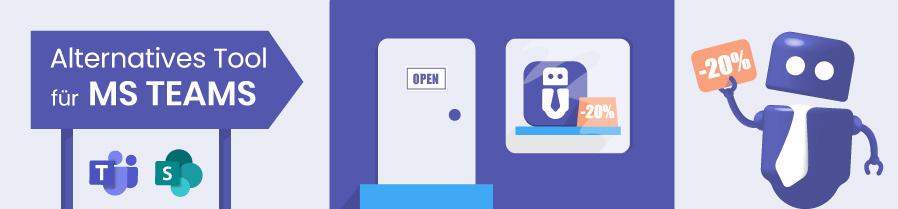
Die wichtigsten Microsoft Teams Funktionen im Überblick
Chat und Videotelefonie in Teams
Die Microsoft Teams Chat Funktion ist eine der meistgenutzten Funktionen. Sie erlaubt themenbasierte Diskussionsstränge, bei der Antworten jeweils unter einem Beitrag stehen. Soziale Reaktionen wie Likes oder Herzen steigern die Interaktion im Team. User können Kollegen ‚erwähnen‘ (per @ Mention), die dadurch eine Benachrichtigung erhalten, dass eine Antwort von ihnen benötigt wird.
Die Videotelefonie in Microsoft Teams ermöglicht es, jeden Kollegen schnell zu erreichen. Auch externe Kontakte können über spezielle Links mit einem Klick ein Videogespräch starten.
Zusätzlich bietet Microsoft Teams auch die Möglichkeit, interne und externe Meetings mit bis zu 20.000 Teilnehmenden zu planen und durchzuführen, in enger Integration mit dem Outlook-Kalender.
Der Aktivitäten-Feed in Teams
Zu jeder Aktivität, die einen User betrifft, sendet Microsoft Teams diesem eine Benachrichtigung. Im Aktivitäten-Feed finden sich z.B. Informationen zu neuen Reaktionen, Antworten auf eigene Beiträge, verpassten Anrufen oder Erwähnungen.
Dokumentenmanagement in der Cloud von Microsoft
Ein weiterer wichtiger Punkt ist das Dokumentenmanagement in Microsoft Teams und das gemeinsame Bearbeiten von Dateien. Hinter der Dateiablage in MS Teams stecken SharePoint Dokumentenbibliotheken mit all ihren Funktionen wie Berechtigungsmanagement etc.
Nutzer können in Microsoft Teams Dateien im dazugehörigen Kanal teilen und gemeinsam mit anderen bearbeiten. Eine Ordnerstruktur für die Dateiablage gibt es ebenso wie die Möglichkeit, Dateien zu verschieben, umzubenennen oder herunterzuladen. Häufig genutzte Dateien oder Ordner lassen sich mit dem eigenen OneDrive synchronisieren, so dass man über den Windows Explorer schnell darauf zugreifen kann.
Sicherheitseinstellungen von Teams
Hinter MS Teams steht das enorme Cyber Security-Budget von Microsoft. Entsprechend gibt es für jeden Bereich und jede Ebene zahlreiche Einstellungsmöglichkeiten, mit denen die Teams-Umgebung sicherer wird.
Mit die wichtigsten Bestandteile sind die Multi-Faktor-Authentifizierung (MFA bzw. 2FA) und Protokolle für Bedingten Zugriff (Conditional Access), die sicherstellen, dass nur User der eigenen Organisation Zugriff auf Microsoft Teams haben.
Advanced Threat Protection untersucht Dokumente auf gefährliche Inhalte.
Mit Data Loss Prevention lassen sich Richtlinien zur Verhinderung von Datenverlust erstellen, die verhindern, dass sensible Informationen versehentlich mit Externen geteilt werden.
Darüber hinaus bietet Microsoft Teams die Möglichkeit, Richtlinien für die Nutzung von Apps und die Interaktion mit Gast-Nutzern zu erstellen.
In diesem Blogpost finden Sie weitere Informationen zu den Sicherheitseinstellungen von Teams.
Webinare in Microsoft Teams
Eine weitere Funktion von Microsoft Teams sind Webinare, die auf bis zu 1.000 Teilnehmer ausgelegt sind. Im Gegensatz zu normalen Besprechungen und Live-Ereignissen kann man hier auswählen, dass die Teilnehmer sich vorab registrieren müssen.
Außerdem sind die Rollen klar aufgeteilt in Vortragendende und Teilnehmer. In Microsoft Teams Webinaren gibt es als Interaktionsmöglichkeit für die Teilnehmenden einen Frage-und-Antwort-Bereich, den die Veranstalter moderieren können.
Live-Events in Microsoft Teams
Für große Veranstaltungen mit bis zu 20.000 Teilnehmern eignen sich die Live-Events in Microsoft Teams. Hier lässt sich vorab ein Termin aufsetzen und Produzenten und Moderatoren einladen. Während des Liveereignisses selbst gibt es hierbei umfangreichere Möglichkeiten als bei einem Webinar oder Meeting. So entscheiden z.B. Produzenten, welche Inhalte auf dem Bildschirm zu sehen sind – egal wer diese gerade teilt.
Es gibt einen Frage-und-Antwort Chat, über den Teilnehmer Informationen anfragen können. Darüber hinaus sind Live-Events, im Gegensatz zu Besprechungen, nicht auf Interaktivität ausgerichtet.
Im Anschluss an die Veranstaltung erzeugt Microsoft Teams automatisch eine Aufzeichnung, die den Teilnehmern zur Verfügung gestellt werden kann.
Apps / Add-ons in Microsoft Teams
Microsoft Teams bietet einen eigenen Appstore für Apps bzw. Add-Ons, sowohl von Microsoft selbst (z.B. Microsoft Planner, Microsoft OneNote) als auch von zahlreichen Drittanbietern. Von Umfragen über Videointegration und Taskplanung bis hin zur sozialen Komponente findet sich hier für jeden Anwendungsfall etwas.
Telefonie in Microsoft Teams
Als einer der führenden Anbieter für UCaaS („Unified Communication as a Service“) zählt bei Microsoft Teams auch das Telefoniesystem zu den wichtigsten Funktionen. Wie bei Zoom auch lässt sich ein rein cloud-basiertes VoIP System ebenso umsetzen wie ein PSTN System mit eigenen Festnetznummern.
Abo und Preisgestaltung: Zoom vs. Teams
Beim Vergleich Zoom/Teams ist wichtig zu wissen, dass sowohl Microsoft Teams als auch Zoom kostenlose Basis-Versionen für Privatpersonen und Unternehmen anbieten. Diese beinhalten abgespeckte Funktionen.
Microsoft Teams kostenlos:
- Meetings bis zu 60 Min.
- bis zu 100 Teilnehmer in Meetings
- 5 GB Speicherplatz pro User
- Chat
- Dateifreigabe
- Tasks
- Umfragen
- Datenverschlüsselung
- Webversionen von Word, Excel und PowerPoint
- max. 100 Nutzer
Für Unternehmen startet die kostenpflichtige Variante von Teams, Microsoft Teams Essentials, bei 3,40 € / User / Monat:
- Meetings bis zu 30 Std.
- bis zu 300 Teilnehmer in Meetings
- 10 GB Speicherplatz pro User
- Support
- max. 300 Nutzer
Weiter gibt es die Microsoft 365 Business Basic Variante für 5,10 € / User / Monat:
- Aufzeichnungen und Transkription von Meetings
- Office-Apps im Web und auf dem Smartphone
- 1 TB Speicherplatz pro User
- Email für Unternehmen
- Default Security (ein Standard-Sicherheitspaket)
- Gastzugriff für Externe
- Administrations-Tools zur Verwaltung von Nutzern und Apps
- max. 300 Nutzer
Die Microsoft 365 Business Standard Variante für 10,50 € / User / Monat:
- Desktopversionen der Office-Apps
- Webinare inkl. Teilnehmerregistrierung und Berichten
- Management von Onlinebuchungen
- max. 300 Nutzer
Die Microsoft 365 Business Premium Variante für 18,60 € / User / Monat enthält zusätzlich:
- erweiterte Sicherheitsoptionen
- Zugriff- und Datenkontrolle
- Schutz vor Cyberbedrohungen
Die Telefoniepläne für Microsoft Teams kosten zusätzlich 16,90 € / User / Monat für cloudbasiertes Telefonieren bzw. 53,70 € / User / Monat in der Microsoft 365 E5 Lizenz für Festnetz-Telefonie, Audiokonferenzen, Windows 11 Enterprise Lizenz und Enterprise-Apps.
Die Verträge für Microsoft Teams laufen als monatliches oder jährliches Abonnement, das entsprechend monatlich oder jährlich gekündigt werden kann.
Für Zoom ist das Thema Pricing etwas komplizierter, da man hier pro Funktionspaket wie Meetings, Phone, Webinar etc. nochmals zwischen mehreren Paketen wählen kann.
Kostenlos gibt es bei Zoom die folgenden Funktionen:
- Meetings bis zu 40 Min.
- bis zu 100 Teilnehmer in Meetings
- Chat
Zoom Meetings Pro für 13,90 € / User / Monat:
- Meetings bis zu 30 Stunden
- bis zu 100 Teilnehmer in Meetings (Zukauf einer Teilnehmererweiterung für 558 € / Jahr möglich, dann 1.000 Teilnehmer)
- Social Media Streaming
- 1 GB Speicherplatz für Meetingaufzeichnungen pro User
Zoom Meetings Business für 18,99 € / User / Monat:
- bis zu 300 Teilnehmer in Meetings (Teilnehmererweiterung für 558 € / Jahr kann zugekauft werden, dann 1.000 Teilnehmer)
- Single Sign-On
- Transkriptionen
- Branding
- Minimum 10 bis maximal 99 Lizenzen
Zoom Enterprise für 18,59 € / User / Monat:
- bis zu 500 Teilnehmer in Meetings
- Unbegrenzter Cloud-Speicherplatz
- Minimum 50 Lizenzen
Zoom Webinar für 74 € / Lizenz / Monat:
- bis zu 500 Teilnehmer
- bis zu 30 Stunden Dauer
- Berichte und Exportfunktionen
- Live-Streaming
- Registrierung
Zoom Events für 92 € / Lizenz / Monat:
- Webinar-Funktionen plus
- Event-Management Lösung
- mehrere Sessions und Tracks
- Event-Oberfläche
Die Telefoniepläne für Zoom kosten zusätzlich 7,44 € / User / Monat für cloudbasiertes Telefonieren bzw. 18,60 € / User / Monat für Festnetz-Telefonie und erweiterte Funktionen.
Es kann zwischen monatlichen und jährlichen Abonnements gewählt werden. Entsprechend läuft die Vertragsdauer; das Abo kann monatlich oder jährlich gekündigt werden.
Da sich Preise und Abonnement-Pläne häufig verändern, verweisen wir auf die Websites der Anbieter für stets aktuelle Informationen für den Zoom/Teams Vergleich:
Datenschutz von Zoom und Teams im Vergleich
Microsoft Teams und Zoom haben sich Datenschutz im Rahmen der DSGVO auf die Fahne geschrieben und bieten einen vertraglichen Zusatz zur Datenverarbeitung.
Für einen Großteil der Daten, die Zoom speichert oder verarbeitet, kann man einen Speicherort wählen; bestimmte Datenkategorien werden jedoch ausschließlich in den USA verarbeitet. Vereinzelt gibt es Kritik, z.B. warnte der Hamburger Datenschutzbeauftragte die Senatskanzlei in Hamburg vor der Verwendung; speziell die Aufzeichnung von Videokonferenzen und Speicherung in der Cloud sieht er kritisch. Die Senatskanzlei wiederum erkannte jedoch keinen Verstoß und setzt Zoom weiterhin ein.
Microsoft Teams bzw. Microsoft allgemein bietet die flexible Wahl des Speicherorts für Daten. Im Jahr 2021 galt das ebenfalls noch nicht für alle Datenkategorien, speziell Benutzerdaten wurden noch in die USA transferiert. Microsoft kündigte jedoch an, die europäischen Datenzentren auszubauen und zukünftig ausnahmslos alle Daten innerhalb der EU zu speichern.
Da diese Thema sehr komplex ist und sich stetig ändert, finden Sie hier weitere Informationen direkt von den Anbietern:
Die Produkt-Roadmap von Zoom und Microsoft Teams
Die Microsoft 365 Roadmap für Microsoft Teams umfasst zum aktuellen Zeitpunkt 466 Updates für geplante und neu freigeschaltete Funktionen.
Geplante Funktionen für Microsoft Teams sind z.B. Live-Transkriptionen bzw. Live-Untertitel für Meetings, Video-Filter, Lokalzeit für Nutzerprofile, Power Automate Aktionen und mehr.
Zoom bietet keine konstant aktualisierte detaillierte Roadmap wie Teams, sondern veröffentlicht in regelmäßigen Abständen seine Pläne. Zu den wichtigsten neuen Funktionen von Zoom zählen hier Zoom Events und das Zoom Video Engagement Center für Kundenservice-Anwendungen. Auch der Bereich UCaaS (Unified Communication as a Service) soll künftig weiter ausgebaut werden.
Zoom oder Teams? Eine Entscheidungshilfe
Nach all diesen Informationen stellt sich die Frage, gibt es eine Entscheidungshilfe, welches Tool im Unternehmen eingesetzt werden sollte? Zunächst einmal, wenn Sie Online-Meetings bzw. Videokonferenzen, Remote-Arbeit mit der gemeinsamen Zusammenarbeit an geteilten Dokumenten oder Unified Communication as a Service bei sich im Unternehmen vorantreiben möchten, stellen Microsoft Teams und Zoom die umfassendsten Lösungen dar.
Die Nutzung von Microsoft Teams bietet sich an, wenn Ihre Organisation andere Microsoft 365 Produkte einsetzt, da dann bereits die Strukturen und Vertrautheit mit der Administration gegeben sind.
Startet ein Unternehmen von Grund auf neu mit dem Aufbau und der Integration von Tools, ist Zoom eine echte Alternative.
Weitere MS Teams-Vorteile sind die zahlreichen Funktionen, die Microsoft Teams als All-in-One Tool selbst in den günstigen Varianten beinhaltet. Zoom-Vorteile dagegen sind dessen spezialisierte Produkte für einzelne Anwendungsgebiete (eine Variante für Meetings / Videokonferenzen, eine weitere für Webinare).
Grundsätzlich empfiehlt sich natürlich auch ein gründlicher Vergleich der unterschiedlichen Preise.
Zuletzt gibt es noch die Möglichkeit, Zoom in Microsoft Teams zu integrieren. Durch diese Verknüpfung der beiden Systeme ist es möglich, ein Zoom-Meeting sofort aus Teams heraus zu starten und Teams-Meetings im Zoom-Kalender anzuzeigen.
Die Alternative zu Zoom: Microsoft Teams als Collaboration Tool für Ihr Unternehmen
Die Vorteile Microsoft Teams‘ bestehen in den zahlreichen weiteren Microsoft-Produkten, die z.T. standardmäßig mit integriert sind. Außerdem profitieren Unternehmen von Microsofts umfassenden Cyber Security Maßnahmen. Microsoft Teams war von Anfang an als UCaaS Tool gedacht und beinhaltet daher standardmäßig alle Funktionen.
- Vergleich von Zoom und Microsoft Teams
Oben im Blogartikel finden Sie im Detail einen Vergleich der Funktionen von Microsoft Teams und Zoom. Anhand dieser Informationen sollten Sie nun in der Lage sein, eine fundierte Entscheidung für eines der beiden Tools zu treffen.
- Preisvergleich von Zoom und Teams
Ebenso kennen Sie nun die verschiedenen Preisstufen und Abo-Möglichkeiten für Teams und Zoom und können diese vergleichen.
- Entscheidung für Zoom oder Microsoft Teams
Generell sollten Sie nun alle relevanten Informationen zu Microsoft Teams und Zoom zur Hand haben, die Sie für eine Entscheidung benötigen.
Stellen Sie sich diese Fragen zu Zoom und MS Teams
Zoom ist hauptsächlich eine Plattform für Videokonferenzen, die seit 2021 auf Webinare, Events und Telefonie erweitert wurde. Microsoft Teams ist ein All-in-One Tool für Collaboration und “Unified Communication as a Service” (UCaaS).
Nein: Auch wenn sich der Funktionsumfang von Microsoft Teams und Zoom inzwischen stark ähnelt, sind die Tools doch von verschiedenen Anbietern und haben einen unterschiedlichen Schwerpunkt.
Es gibt keinen eindeutigen Sieger bei einem Vergleich von Zoom und Teams. Beide Anbieter haben Vor- und Nachteile, unterschiedliche Preisstufen und -modelle und eigenen sich für verschiedene Einsatzbereiche. Mehr Informationen und Details finden Sie oben in unserem ausführlichen Blogpost.
Nutzer bewerten vor allem die intuitive Oberfläche und Benutzererfahrung von Zoom positiv. Durch die zahlreichen Funktionen ist der Einstieg in Microsoft Teams zunächst komplexer, während Zoom durch die schlanke Ausrichtung auf wenige Funktionen (in der Standardversion Videokonferenzen und Chat) eine niedrige Hürde für den Einstieg darstellt.
Ja, Zoom ist tatsächlich mit Teams kompatibel. Es gibt eine Zoom-App für Microsoft Teams, über die sich beide Systeme miteinander kombinieren lassen.
Die günstigste Variante von Microsoft Teams ist kostenlos. Die kostenpflichtigen Versionen starten bei 3,40 € / User / Monat. Weitere Details zu den verschiedenen Preisstufen finden Sie oben im Blogartikel.
Ihr nächster Schritt
Mit all diesen Informationen nun eine gesicherte Entscheidung zu Microsoft Teams oder Zoom treffen.
Als nächsten Schritt gilt es, das gewählte Tool in Ihrer Organisation einzuführen.
Bei der Einführung von Microsoft Teams gibt es einige Themen, die man von Anfang an beachten sollte, um späteren Wildwuchs zu vermeiden. Profitieren Sie von unserer langjährigen Erfahrung und lernen Sie, wie Sie Microsoft Teams mit Struktur aufsetzen, in unseren MS Teams Workshops oder unserem Microsoft Teams Kurs.

Head of Marketing & Sales bei Solutions2Share – Florian Pflanz verfügt über 6 Jahre M365-Erfahrung und war an zahlreichen Projekten zur Microsoft Teams Governance beteiligt. In über 200 Workshops hat er umfangreiches Wissen und Best Practices zu Microsoft Teams und den Managementanforderungen von Unternehmen gesammelt.